
时间:2021-01-02 11:06:06 来源:www.win10xitong.com 作者:win10
我们在使用电脑的时候遇到了win10系统管理员名称怎么改问题确实比较难受,根据大数据分析,确实有很多用户都会面对win10系统管理员名称怎么改的情况。如果你想自己来面对win10系统管理员名称怎么改的情况,只需要进行以下的简单设置:1.右击电脑桌面的“此电脑”图标,在列表中点选“属性”选项并进入。2.然后点击图示箭头处的“控制面板”,找到“用户账户”图标选项即可很快速的解决了。下面我们就一步一步的来说下win10系统管理员名称怎么改的具体处理对策。
Win10修改管理员名称的方法:
方法1:
1.右键单击计算机桌面上的“这台电脑”图标,单击列表中的“属性”选项,然后输入。

2.然后单击图中箭头处的“控制面板”,找到“用户帐户”图标选项。
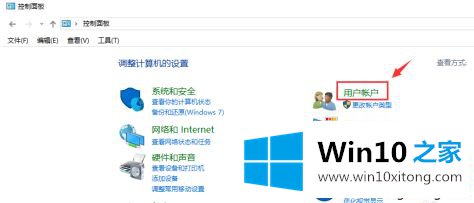
3.点击“更改账户类型”选项,进入默认账户名称页面,点击需要更改账户名称的原账户名称。

4.进入后我们发现这个账号是默认的管理员账号,系统不支持更改账号名称。如果出现这种情况,我们可以选择下面的方法2进行更改。
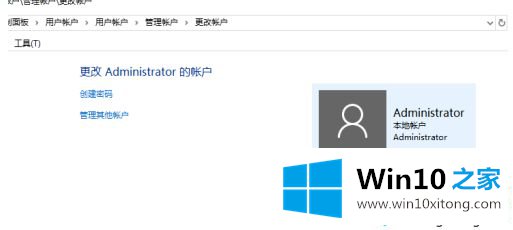
方法2:
1.按“Win R”组合键调出,在输入框中输入“gpedit.msc”,按回车键调出“该组策略编辑器”。
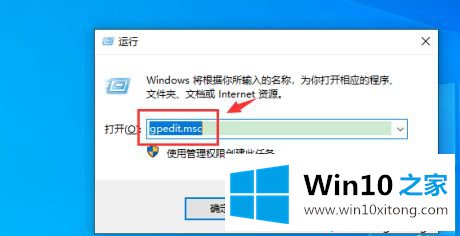
2.在本地组策略编辑器的左侧,展开计算机配置-窗口设置-安全设置-本地策略-安全选项。
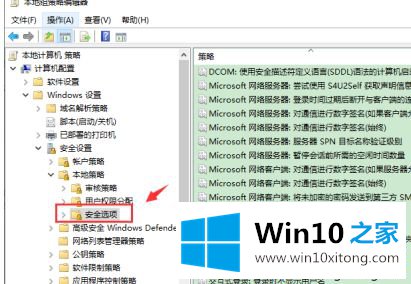
3.双击策略组右侧,打开“帐户重命名系统管理员帐户属性”,在“本地安全设置”选项卡的框中输入您要设置的管理员名称,单击“应用”和“确定”。

以上是修改win10管理员名字的方法。需要更改的用户可以按照以上步骤操作,希望对大家有帮助。
以上内容主要就是由小编给大家带来的win10系统管理员名称怎么改的具体处理对策,本站还会每天发布很多关于windows系统的相关教程,同时也提供系统下载,请多多关注。